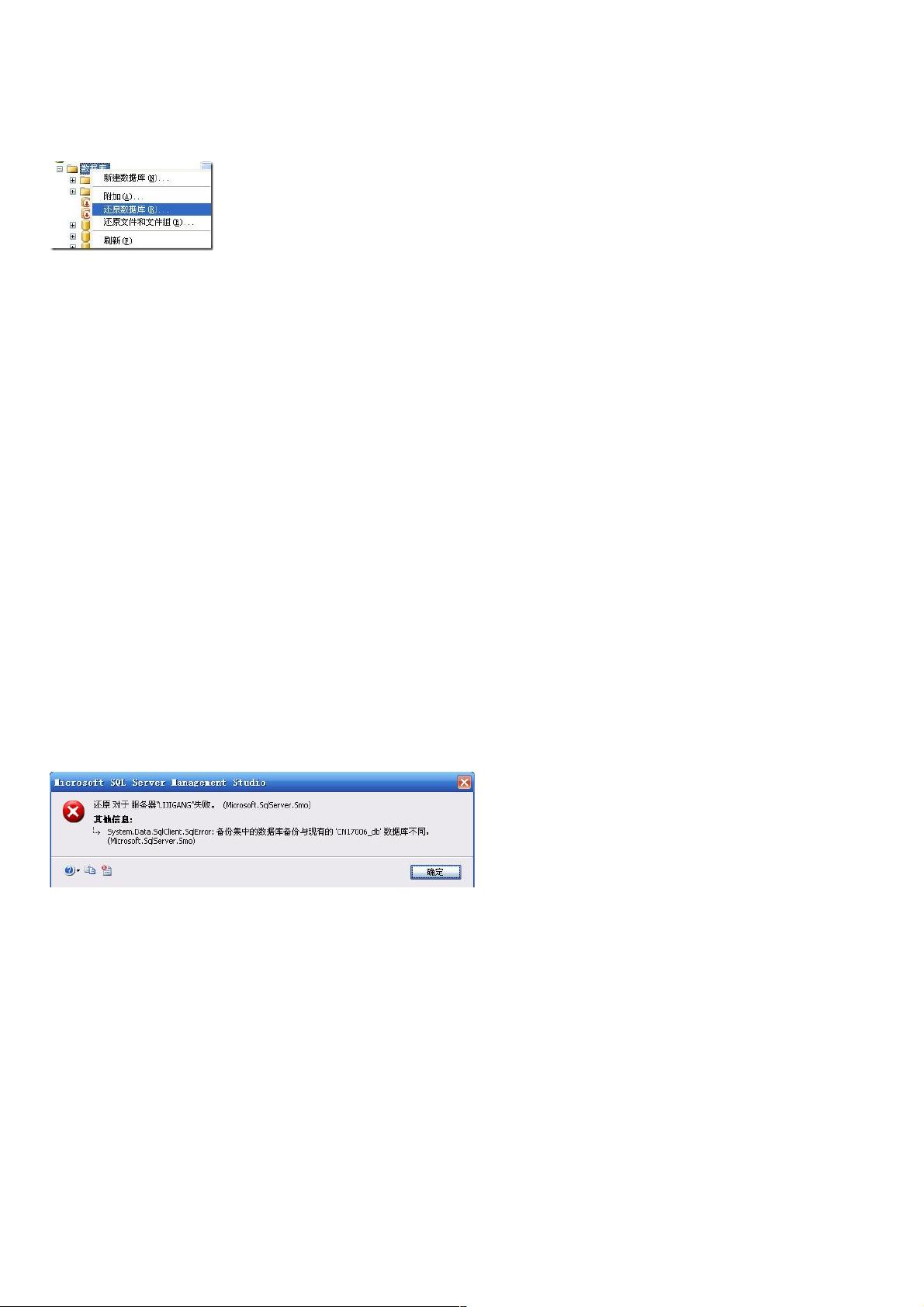Sql2000备份文件成功迁移到Sql2005的详细步骤
154 浏览量
更新于2024-09-03
收藏 354KB PDF 举报
在将Sql2000数据库的备份文件恢复到Sql2005时,需要注意两个主要的区别。首先,Sql2005的恢复过程不再像Sql2000那样直接在企业管理器中进行,而是通过SQL Server Management Studio (SSMS)来操作。以下是详细的步骤:
1. **打开SQL Server Management Studio (SSMS)**: 在目标数据库服务器上,登录到Sql2005实例,而不是使用Sql2000的企业管理器。
2. **创建新数据库**: 在SSMS中,新建一个与原Sql2000库同名的新数据库,这一步不同于Sql2000,它需要在SSMS的任务菜单下进行。
3. **启动还原过程**: 右键点击新建的数据库,选择"任务" > "还原",而不是直接在数据库上下文菜单中找到"还原数据库"。然后选择"源设备",而非Sql2000的"从设备"选项。
4. **添加备份文件**: 在接下来的窗口中,你需要添加Sql2000备份文件,确保文件已正确命名为带有.bak或.trn扩展名。选择该文件后,勾选"覆盖现有数据库",这是与Sql2000不同的地方,因为Sql2005可能无法自动识别备份文件是用于覆盖还是附加。
5. **遇到的问题与解决**: 当尝试还原时,可能会收到错误信息,如"Microsoft SQL Server Management Studio"中的提示。这可能是由于版本兼容性问题或者配置设置引起的。解决方法可能需要查阅相关的帮助文档或在线教程,如金庆的《SQL2005备份还原问题》一文,但可能需要对Sql2005的具体要求有所了解。
6. **注意兼容性**: Sql2005的备份和还原功能可能不支持直接还原Sql2000的某些特性,可能需要先将备份转换为Sql2005兼容的格式,或者调整还原设置以适应新环境。
总结,将Sql2000数据库恢复到Sql2005时,需要使用Sql2005的特定工具和方法,且可能涉及到兼容性和设置调整。在实际操作过程中,务必确保理解并遵循Sql2005的最佳实践,以避免错误和数据丢失。
2012-03-30 上传
2011-11-15 上传
2012-06-15 上传
2009-09-11 上传
2014-04-27 上传
2021-01-21 上传
2013-10-09 上传
2021-10-26 上传
2022-09-21 上传
weixin_38501810
- 粉丝: 2
- 资源: 942
最新资源
- 探索数据转换实验平台在设备装置中的应用
- 使用git-log-to-tikz.py将Git日志转换为TIKZ图形
- 小栗子源码2.9.3版本发布
- 使用Tinder-Hack-Client实现Tinder API交互
- Android Studio新模板:个性化Material Design导航抽屉
- React API分页模块:数据获取与页面管理
- C语言实现顺序表的动态分配方法
- 光催化分解水产氢固溶体催化剂制备技术揭秘
- VS2013环境下tinyxml库的32位与64位编译指南
- 网易云歌词情感分析系统实现与架构
- React应用展示GitHub用户详细信息及项目分析
- LayUI2.1.6帮助文档API功能详解
- 全栈开发实现的chatgpt应用可打包小程序/H5/App
- C++实现顺序表的动态内存分配技术
- Java制作水果格斗游戏:策略与随机性的结合
- 基于若依框架的后台管理系统开发实例解析